2008奧運即將到來,每一個中國同胞都熱切期待這個激動人心的時刻到來。2008世界加油!2008中國加油!!!
最終效果

1、新建一個1024 * 768像素的文件,再新建一個圖層,填充白色,雙擊圖層調出圖層樣式,設置漸變疊加,參數設置如圖1,效果如圖2。
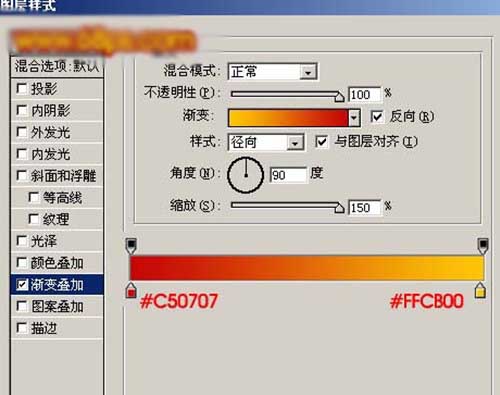
<圖1>
<圖2>
2、打開一組祥云素材如圖3,把云勾出來然后拖進來,適當的組合效果如圖4,然后把云彩的幾個圖層合并。

<圖3>

<圖4>
|||
3、雙擊云彩圖層調出圖層樣式,選擇斜面和浮雕,參數設置如圖5,效果如圖6。

<圖5>

<圖6>
4、現在開始制作彩虹,新建一個1000 * 1000像素的文件,選擇矩形選框工具,在中間框選一個窄邊矩形,然后選擇漸變工具拉出彩虹漸變,效果如圖7。
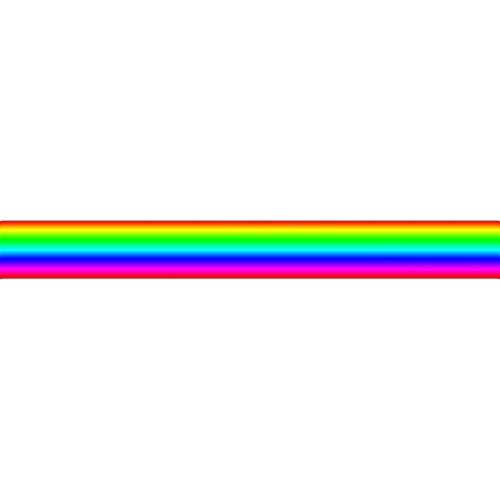
<圖7>
5、執行:濾鏡 > 像素化 > 馬賽克,參數設置如圖8,效果如圖9。

<圖8>
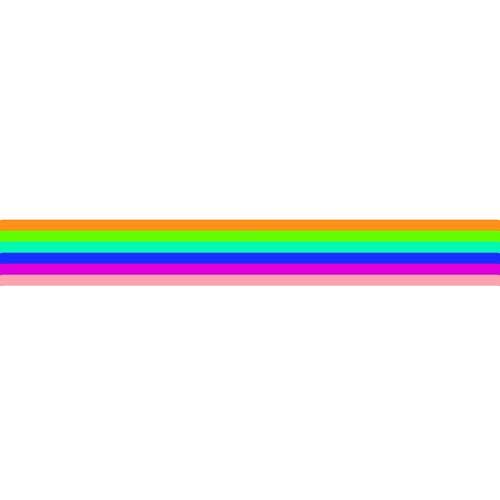
<圖9>
|||
6、執行:濾鏡 > 扭曲 > 極坐標,參數設置如圖10,效果如圖11。
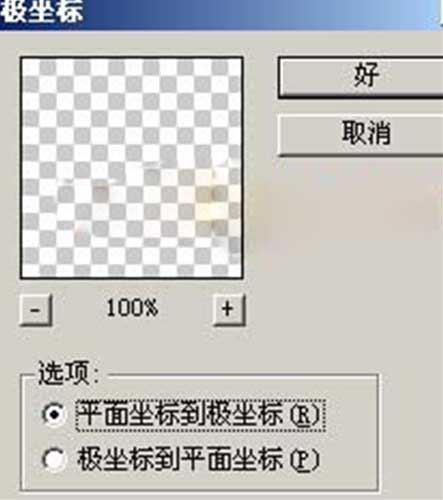
<圖10>
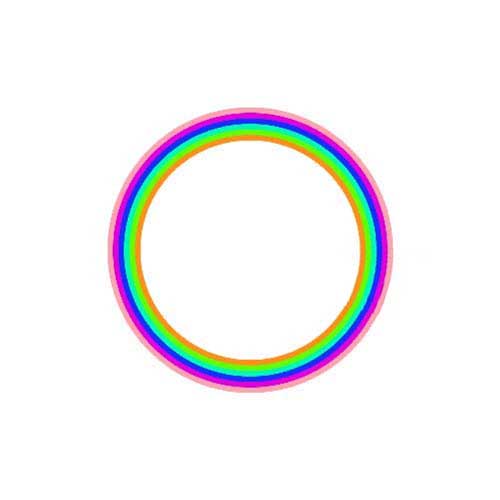
<圖11>
7、把彩虹拖進來,放到云彩圖片的下面,加上圖層蒙版把多出的部分擦掉,再加點投影效果如圖12。

<圖12>
8、在彩虹圖層下面,新建一個圖層,打開一張長城素材,如圖13,拖進來,把圖層混合模式改為“疊加”,適當的改變大小,再加上圖層蒙版把超出彩虹的部分擦掉,效果如圖14。

<圖13>

<圖14>
|||
9、在長城圖層上面新建一個圖層,用橢圓選框工具繪制圖15所示的選區,按ctrl + alt + d羽化,數值為45,填充紅色。

<圖15>
10、在長城圖層下面新建一個圖層,按ctrl + alt + shift + e蓋印圖層,執行:濾鏡 > 像素化 > 點狀化,參數設置如圖16,確定后執行:濾鏡 > 模糊 > 徑向模糊,參數設置如圖17,效果如圖18。

<圖16>
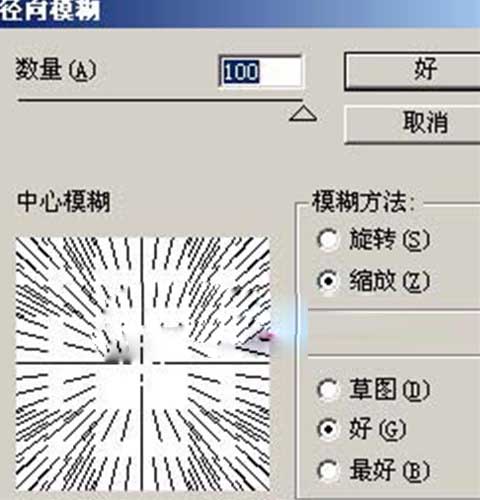
<圖17>

<圖18>
11、按ctrl + f加強幾次,并適當的銳化處理,然后把圖層混合模式改為“柔光”,加上圖層蒙版,把下面的地方用黑色畫筆擦掉,效果如圖19。

<圖19>
|||
12、打開如下的素材,用鋼筆工具勾出來,拖進來,放到云彩圖層的下面,適當的調整大小和方向,加上圖層蒙版把超出的部分用黑色畫筆擦掉,效果如圖21。

<圖20>

<圖21>
13、簡單的加上一些彩帶,效果如圖22。

<圖22>
14、打開一組,福娃運動圖標如圖23,按照自己的喜好把圖標勾出來,放到祥云的上面,效果如圖24。
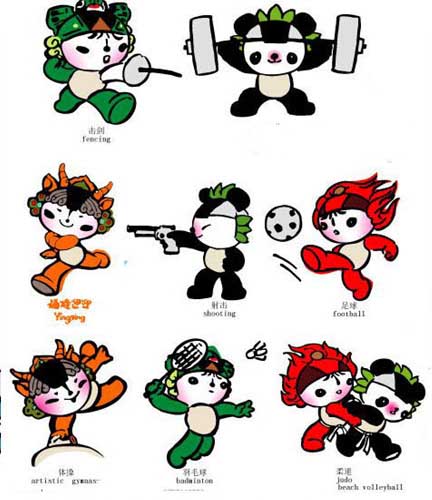
<圖23>

<圖24>
15、加上斜線,效果如圖25。

<圖25>
16、最后加上奧運標志,完成最終效果。

<圖26>
新聞熱點
疑難解答